
FTP può essere utile per un certo numero di cose.
Se si dispone di hosting Web, FTP è il modo principale per trasferire i file sul server web. (Vero se hai hosting gratuito Top 7 Servizi di hosting Web facile e gratuito Top 7 Servizi di hosting Web facile e gratuito Stai cercando un buon host web gratuito per il tuo primo sito Web? Non guardare oltre questi sette host web di alto livello che avere una buona reputazione Leggi di più, hosting a basso costo 9 Siti Web di hosting economici che costano meno di $ 3, 50 al mese 9 Siti Web di hosting economici costano meno di $ 3, 50 al mese Ecco nove dei web host più economici disponibili oggi, tutti con meno di $ 3, 50 al mese Per saperne di più, o anche VPS hosting I migliori servizi di hosting Web I migliori servizi di hosting Web Stai cercando i migliori servizi di web hosting per le tue esigenze? Se hai bisogno di un posto per ospitare il tuo piccolo blog personale, o un importante sito aziendale, questo elenco è per voi. Ulteriori informazioni.) È inoltre possibile utilizzare FTP per trasferire file tra computer, da un computer a un dispositivo mobile o viceversa.
Un'opzione è installare un'app di terze parti chiamata un client FTP e non c'è niente di sbagliato in questo. Ma se si utilizza l'FTP su base giornaliera, un'opzione migliore è utilizzare File Explorer. Ecco come puoi configurare File Explorer per trasferimenti FTP semplificati.
Impostazione FTP in Esplora file
L'aggiunta di server FTP a File Explorer (precedentemente chiamato Windows Explorer) è in realtà una funzionalità del sistema operativo dal momento che Windows XP 7 modi Windows 10 è più sicuro di Windows XP 7 modi Windows 10 è più sicuro di Windows XP Anche se non si Non mi piace Windows 10, in realtà dovresti essere migrato da Windows XP ormai. Vi mostriamo come il sistema operativo 13enne è ora pieno di problemi di sicurezza. Leggi di più . All'epoca era un po 'goffo, ma è migliorato nel tempo e ora è un'opzione solida tra i client FTP dedicati.
Quando un server FTP viene aggiunto a Esplora file, è possibile accedere al server proprio come si farebbe con qualsiasi altra cartella o unità sul sistema. Il trasferimento dei file è facile come trascinare e rilasciare o copiare / incollare.
Passaggio 1: aggiungere una posizione di rete
Apri File Explorer (tasto di scelta rapida da tastiera tasto Windows + E ) e vai a Questo PC nella barra laterale. Nel menu in alto, accanto a File, fai clic su Computer per aprire il menu della barra multifunzione, quindi fai clic su Aggiungi un percorso di rete .
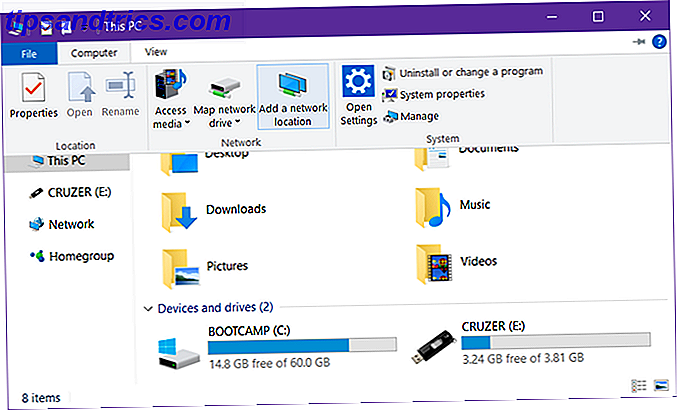
Passaggio 2: navigare nella procedura guidata
Nella schermata di benvenuto della procedura guidata, fare clic su Avanti . Quando viene richiesto dove creare il percorso di rete, selezionare Scegli un percorso di rete personalizzato, quindi fare clic su Avanti .


Passaggio 3: immettere l'indirizzo del server FTP
Quando richiesto, digitare l'indirizzo IP o il nome di dominio del server FTP. Se stai trasferendo file per il web hosting, dovresti aver ricevuto un indirizzo FTP come parte della tua email di benvenuto dal tuo host web. Se ti connetti a un altro dispositivo sulla tua rete locale, puoi utilizzare un indirizzo IP interno privato.
Assicurati di includere ftp: // all'inizio, che indica a Windows che vuoi utilizzare il protocollo FTP Che cos'è SSH e come è diverso da FTP [Tecnologia spiegata] Che cos'è SSH e come è diverso da FTP [Spiegazione della tecnologia ] Leggi di più .
Se il server FTP utilizza un numero di porta non tradizionale (la porta predefinita per FTP è 21), assicurarsi di includerla aggiungendo i due punti (:) e il numero di porta.

Passaggio 4: inserire il nome utente (facoltativo)
Alcuni server FTP, come dump di file o distributori di software, consentono l'accesso pubblico per il quale non è necessario un nome utente o una password e possono connettersi in modo anonimo. Per i server FTP privati, come gli host web, lo farai.
Attiva la casella Accedi in modo anonimo e, se necessario, digita il tuo nome utente FTP. Per il web hosting, anche questo dovrebbe essere nella tua email di benvenuto. In caso contrario, potresti essere in grado di creare account FTP attraverso il pannello di controllo del tuo host web.

Passaggio 5: assegnare un nome al server FTP
Dare al server un soprannome in modo da non dover manipolare gli indirizzi IP e rischiare di confondersi. Questo è il nome che apparirà in File Explorer. Al termine, fai clic su Avanti, quindi su Fine .


Passaggio 6: connessione al server FTP
Tornato in File Explorer, torna a questo PC, quindi guarda sotto la sezione "Percorsi di rete". Dovresti vedere il server FTP con il nickname che hai dato. Fare doppio clic per connettersi.
Immettere la password e selezionare Salva password se non si desidera continuare a inserirla ogni volta, quindi fare clic su Accedi . Successo!


È inoltre possibile sfogliare il server FTP nella barra laterale di Esplora file. Espandi questo PC facendo clic sulla freccia accanto a esso e dovresti vedere il server FTP appena aggiunto, che puoi espandere facendo clic sulla sua freccia. Questo è un modo conveniente per trasferire file senza aprire due File Explorer.
I server FTP possono anche essere aggiunti ad Accesso rapido come qualsiasi altra cartella. Scopri di più su Quick Access è utile Naviga i tuoi file preferiti più velocemente in Windows 10 con accesso rapido Naviga i tuoi file preferiti Più veloce in Windows 10 con Quick Access File Explorer in Windows 10 introduce una leggera modifica: La barra dei Preferiti ora è Quick Access, che si basa sui dati per mostrare prima le cartelle più utilizzate. E puoi ancora bloccare o nascondere le cartelle. Ulteriori informazioni e come personalizzare Accesso rapido Come personalizzare il menu di accesso rapido in Windows 10 e 8 Come personalizzare il menu di accesso rapido in Windows 10 e 8 Il menu di accesso rapido di Windows non è così utile come potrebbe essere. Ti mostreremo come personalizzare e riorganizzare il menu di utilizzo energetico di Win + X. Leggi di più .
Passaggio 7: rimuovere il server FTP (facoltativo)
Se non hai più bisogno del server FTP, puoi rimuoverlo facendo clic con il tasto destro su di esso e selezionando Elimina .

Altri modi per trasferire file
Sebbene FTP possa essere uno dei metodi più convenienti (una volta che tutto è stato configurato), è lontano dall'unico metodo di trasferimento dei file.
Da computer a computer - Esistono diversi modi per trasferire file tra computer: utilizzare un'unità esterna, condividere su LAN, utilizzare un cavo di trasferimento, collegare direttamente le unità o utilizzare la sincronizzazione di archiviazione cloud.
Da computer a dispositivo mobile - A seconda del tipo di computer e dispositivo mobile in uso: utilizzare un cavo USB, utilizzare Bluetooth, utilizzare WiFi Direct, trasferire la scheda SD o eseguire la sincronizzazione tramite un'app come AirDroid o PushBullet.
Tra gli account utente di Windows Home Rete Suggerimento: Come condividere file e cartelle tra gli account utente di Windows Home Rete Suggerimento: Come condividere file e cartelle tra account utente di Windows A volte il computer può essere fisicamente molto vicino, ma sembrare miglia a distanza quando si prova a trasferire un file. Usa questa guida per aiutarti a scaricare file da PC a PC con la massima facilità. Ulteriori informazioni - Se si desidera trasferire da un account a un altro sullo stesso computer, è possibile utilizzare le funzionalità Gruppo Home o Gruppo di lavoro del sistema operativo oppure è possibile eseguire la sincronizzazione utilizzando il cloud storage come supporto.
Per cosa usi FTP? Utilizzerai File Explorer in futuro o preferisci un'applicazione di terze parti? Condividi con noi nei commenti qui sotto!


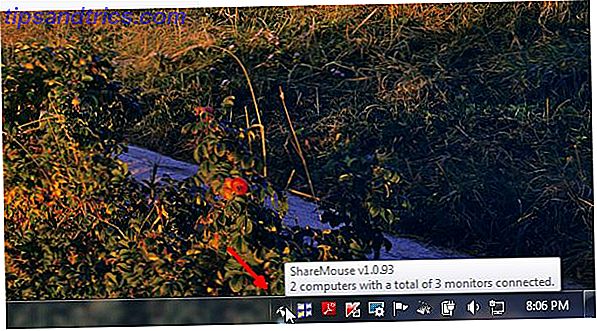
![Naviga e organizza le note di testo sul tuo computer con KeepNote [Cross-Platform]](https://www.tipsandtrics.com/img/windows/187/navigate-organize-text-notes-your-computer-with-keepnote.jpg)